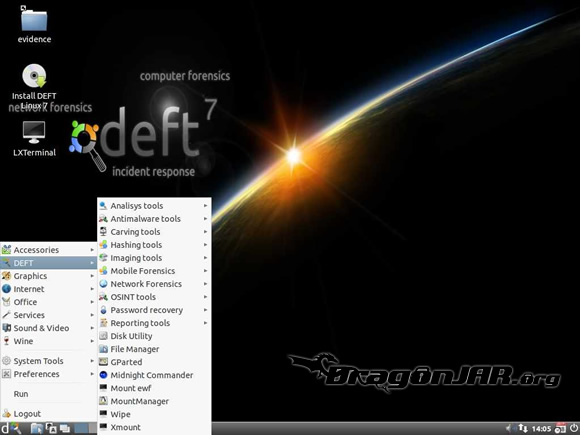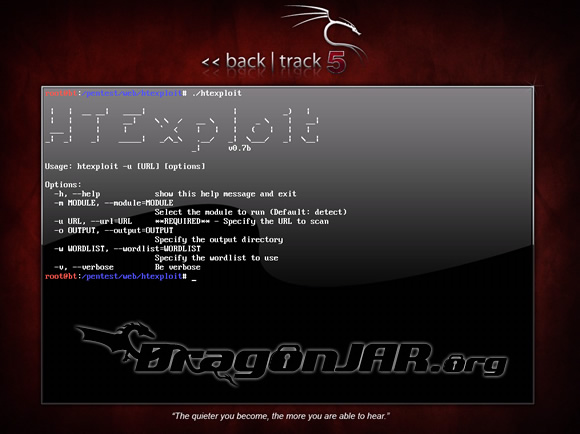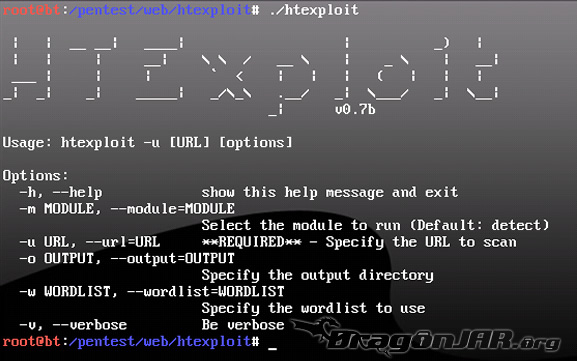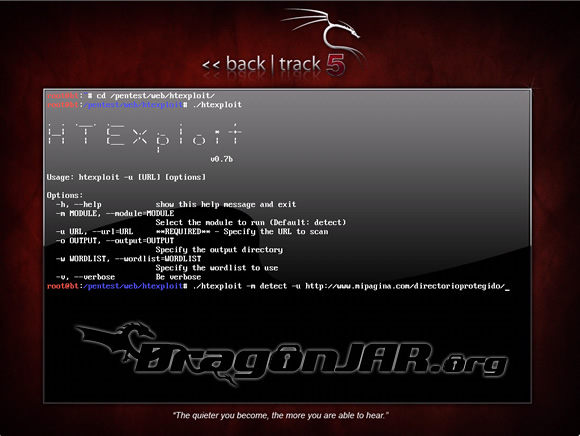Decía Bill Shankill, uno de los mitos del Liverpool FC, que "algunos piensan que el fútbol es cuestión de vida o muerte. Yo no estoy de acuerdo... es algo más importante que eso". Y lo mismo les ocurre a muchos con su Whatsapp, que ya se ha erigido en el centro de comunicación por excelencia.
Lo del Whatsapp es algo tan común que forma ya parte de
nuestras vidas, por lo menos de las de todos los que lo manejamos a
diario y, por qué no decirlo, con intensidad. Y, por ello, cualquier
duda que nos asalte sobre esta aplicación tiene más importancia,
incluso, que cualquier otra duda del día a día normal. Lo de Whatsapp se
ha convertido ya en cuestión de estado para cada uno de nosotros.
Por ello, hay circunstancias que nos encontramos en ocasiones, manejando
esta aplicación, que no sabemos solucionar. Las hay menores y otras de
mayor “gravedad”, como puede ser ésta. ¿Quién no ha querido recuperar alguna vez una conversación que
se nos ha perdido porque la borramos sin percatarnos o porque no
pensamos que la pudiéramos necesitar más adelante? Si todavía no has
tenido la necesidad, pronto se te podría presentar...
La mayoría, si no habéis consultado a alguien que supiera cómo recuperar
una conversación, la habréis dado por perdida, como cuando desde la
pantalla del ordenador mandas un archivo a la papelera y luego la
vacías.
En este caso no hay papelera, al menos nosotros no la vemos, y la
pregunta que nos puede invador es ¿dónde va lo que elimino en Whatsapp?
No debes preocuparte, porque ya sabes que todo tiene solución. Al menos,
casi todo, y esta eventualidad no es, aunque lo parezca, un problema
serio. Es mucho más sencillo de solucionar de lo que pudiéramos haber
imaginado.
Vamos a ver cómo podemos recuperar el historial de chats y volverlo a tener en nuestro móvil.
La plataforma de WhatsApp hace copias de seguridad diarias de tus datos y
las almacena… ¡en tu propio teléfono!. Por eso no va a ser muy
complicado recuperar los chats más recientes con el sencillo método de
desinstalar y volver a instalar la aplicación.
Te lo explicamos paso a paso:
Para desinstalar WhatsApp de tu dispositivo Android puedes ir a tu
ordenador o hacerlo desde el mismo móvil. Si buscas desde tu ordenador
en la Google Play Store la aplicación, te indicará que la tienes
instalada en el teléfono y desde ahí mismo puedes dar la orden de que se
desinstale. Una vez que se haya desinstalado (apenas son unos
segundos), vuelve a solicitar la instalación desde el botón que verás
para ello.



Para poder ir a buscar un mensaje que Whatsapp haya almacenado en una
copia de seguridad, deberemos desinstalar la aplicación y volverla a
instalar.
Restaura el historial
Una vez
que el sistema haya instalado de nuevo la app, te va a preguntar si
quieres restaurar tu historial de mensajes desde la copia de seguridad
Toca sobre Restaurar y todos tus chats volverán a estar ahí.
Recuperar chats más antiguos
Pero
si sel chat que quieres volver a tener en el teléfono es algo más
antiguo, y has comprobado que no está en los que ahora habías
recuperado, lo que deberás hacer es obtenerlo de una copia de seguridad
anterior. En la tarjeta de memoria del teléfono se guardan los backups
de los últimos siete días.
Para localizar el archivo en el que se
encuentra podemos utilizar una aplicación especializada en gestionar
archivos dentro del móvil. Puedes utilizar alguna como Astro File
Manager, y buscar con ella la carpeta de copias de seguridad de
Whatsapp. Estará en este camino: /sdcard/Whatsapp/database.
También podemos hacer este proceso nosotros mismos buscando la carpeta
en el móvil. Para ello debemos ir primero a "Mis archivos" y seguir el
camino de las carpetas y subcarpetas hasta dar con este que te
indicamos.
Una
vez que la localices, deberás buscar la copia de seguridad del día que
te interesa (recuerda que debe ser de un día de los últimos siete)
Deberás renombrarla y cambiar el de “mgstore.db.crypt” por el nuevo de “msgstore-2012-12-30.1.db.crypt” (La fecha que ves en números dentro de la primera denominación es figurada, y deberá ser la del día que estabas buscando).
Para hacer este cambio de nombre, verás que la aplicación que utilizas para manejar los archivos te guía sin problemas.



Al volver a abrir la aplicación, después de reinstalarla, nos va a preguntar si queremos recuperar los mensajes anteriores. Por supuesto, le diremos que sí, y veremos que el proceso tarda apenas un par de minutos.



Ya ves que si buscabas una conversación concreta de la última semana que
hubieras eliminado, no vas a tener problema en recuperarla.
Lo que habrás observado es que al regresar a Whatsapp, después de haberla desinstalado y vuelto a instalar, las conversaciones que has estado teniendo hoy por esta vía están ahora cortadas. Esto se debe a que Whatsapp ha hecho el proceso entre una copia de seguridad y otra, y el historial de hoy todavía no lo había guardado. Consecuentemente, si has escrito o recibido hoy un mensaje y lo has eliminado también hoy, Whatsapp no lo habrá guardado, ya que lo más probable es que no haya hecho ninguna copia de seguridad en ese espacio de tiempo. Una cuestión menor si has podido encontrar los mensajes que buscabas, pero que deberás tener en cuenta.
Lo que habrás observado es que al regresar a Whatsapp, después de haberla desinstalado y vuelto a instalar, las conversaciones que has estado teniendo hoy por esta vía están ahora cortadas. Esto se debe a que Whatsapp ha hecho el proceso entre una copia de seguridad y otra, y el historial de hoy todavía no lo había guardado. Consecuentemente, si has escrito o recibido hoy un mensaje y lo has eliminado también hoy, Whatsapp no lo habrá guardado, ya que lo más probable es que no haya hecho ninguna copia de seguridad en ese espacio de tiempo. Una cuestión menor si has podido encontrar los mensajes que buscabas, pero que deberás tener en cuenta.